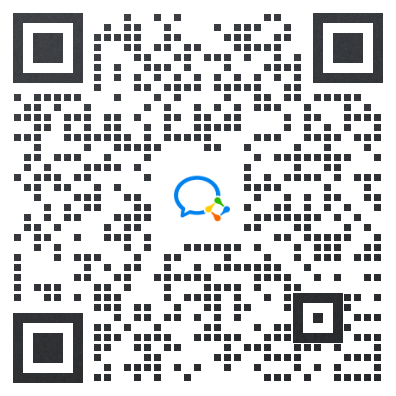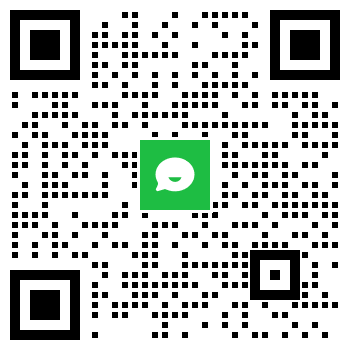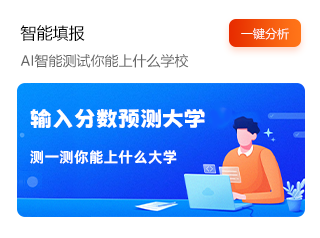2023年综合评价招生考试须知
 收藏
收藏
综合评价招生考试须知
一、考试形式:
线上考试,使用平台---“云考AI”进行。
二、考前准备
1.考试设备:两部智能手机或一部智能手机+1台电脑(不支持平板电脑)。
手机要求:有摄像、拍照功能,网络稳定通畅。
电脑要求:需带摄像头和麦克风(考试软件安装仅支持win10、win7 64位操作系统,win8、win11系统暂不支持,苹果电脑也支持“云考AI”)
2.手机支架:用于第二机位。
3.环境:选择一处相对独立、安静的房间,防止其它因素影响考试。
三、注意事项:
电脑和手机都要下载“云考AI”APP,并保证正常运行。“云考AI”APP下载地址:https://home.yunkaoai.com/
电脑:用谷歌浏览器输入以上网址链接,点击“windows下载”
手机:两种方式下载APP
1.点击网址https://home.yunkaoai.com/进入页面,根据自己手机型号选择点击“Android下载”或“iOS下载”出现二维码后,扫描二维码识别下载。
2.扫描下方二维码按提示下载,苹果手机可直接在App Store中输入“云考AI”进行下载。
 苹果手机下载二维码
苹果手机下载二维码
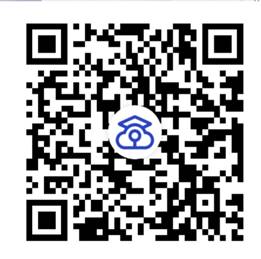
Android下载二维码
安装时,请授权允许“云考AI”使用您的摄像头、麦克风、扬声器、存储空间、网络等权限,以保证可以正常考试。
电脑也需要打开摄像头和麦克风权限。设置方法:电脑设置-隐私设置-打开摄像头和麦克风权限。
“云考AI”仅提供手机IOS和安卓版本,不支持iPad和各种安卓平板。
四、机位摆放
本次考试采取双机位同时监考方式。开考后,考生应坐到合适位置,须显示出全身。
考试期间,第一机位用于回答考官问题。要能拍到考生本人人脸以及上半身;第二机位手机用于监考,该手机放在考生右后(或左后)上方(45度角)150厘米远处,手机位置高于桌面30-40CM(根据个人身高情况可适度调整),手机要横放,与水平面垂直。考生本人身体和第一机位必须完整的呈现在该手机的监控范围内。
特别提示:我校在校内设置监考考场,对每位考生的考试情况进行远程网上即时监考,并全程录像。监考摄像头具有广角功能,监考老师看到的视频比考生现场显示的手机画面实际范围更广。任何舞弊行为都会被监控到,请同学们务必遵守考试纪律。手机摆放位置如图所示:


(图上距离仅供参考,可根据个人身高适当调整)
五、网络要求
考生选择使用无线WIFI网络进行考试,考试前,考试用电脑需关闭所有其他程序软件,摄像头识别清晰;手机须开启飞行模式,并关闭手机应用程序的通知功能,特别是短信、微信、QQ、录屏、分屏、投屏、音乐、视频、在线课堂、闹钟等会用到麦克风、扬声器和摄像头的程序,确保在考试过程中不会被其他应用程序干扰。考试过程中不允许出现切屏、录屏的行为,系统会记录每一次切屏访问内容及时间,出现该行为则视为违纪。
六、考试时间
综合评价考试时间 :2023年2月27日
具体考试时间以准考证上时间为准,考生应提前30分钟登录进入“云考AI”等候考试。(例:9点开考的考生须8:30前登录进入“云考AI”等候开考。)
1. 个人信息核验(人脸识别等)及身份确认:完成个人信息核验(人脸识别等)及身份确认。如人脸识别3次仍未通过核验,考生可以继续进入考试,系统将转人工审核处理。
2.考试:考生进入考场侯考,等待主考官邀请考试,进入考场后请不要随意离开。
六、特别注意事项
1.考试期间,因电脑或手机设备、网络、个人操作等问题而导致的考试不成功,后果自负。
2.考试前务必确保电脑存储空间充足,至少有5G的剩余存储空间。确保考试过程中不会因为电脑存储的问题导致考试中断、内容丢失的情况。考试时间越长,需要预留的空间越多。
3.考生严格按照考试时间参加考试。未在规定时间参加考试者,视为自动放弃考试。
4.考生应独立完成线上考试,考试全程只能考生一人在房间内。考试视频画面中不得出现其他人员、不得出现与考试有关的声音。考试期间严禁出现体现本人身份信息的任何标识、图案等。考试全过程考生不得离开视频画面,不得左顾右盼。如有违反按违规处理。
5.考试过程中,严禁切换考试系统界面、最小化、切屏、录屏、截屏、锁屏、开启蓝牙,否则会导致考试失败,后台会自动判定为作弊行为。不得将考试内容进行截图、翻录、传播及任何形式的公开。
附件
“云考AI”APP操作说明
——已报名考生——
1、登录
打开电脑或手机“云考AI”App,选择我是考生用手机号登录,输入手机号和密码(密码是获取手机6位数验证码),点击考试类型进入考试系统。

2、查看公告
进入系统后可看到“学校公告”


3、考生信息审核
考生查看考试承诺书,考生选择相应考试场次(模拟考试或正式考试),点击“同意”,进入考试。

4、人脸识别
点击开始认证,进行活体检测和人脸识别认证。
系统对接公安部数据,若认证成功可进入候考区,若认证失败可点击“重试”。若一直认证失败也可进入候考区,但在考官界面会提示“人脸识别认证未通过”,考官会对识别未通过的考生进行“人证对比”。考试过程中,考官可以查看人脸识别时的截图,确保考生是参加人脸识别考生本人,避免替考。
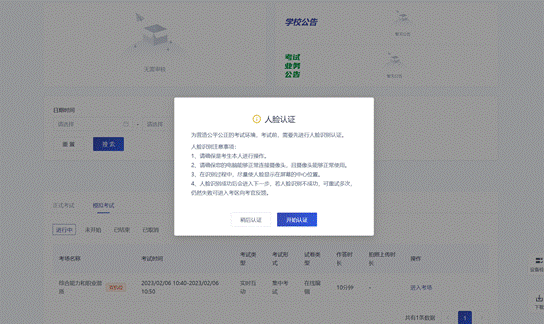

5、加入第二机位
人脸识别完成后,在人脸识别下方会出现二维码。

打开手机“云考AI”app首页,点击加入第二机位,扫描电脑屏幕左侧二维码(手机端无需登陆,直接点击”扫描二维码”即可),
加入第二机位成功。然后按照手机摆放位置要求进行摆放,等待考试。

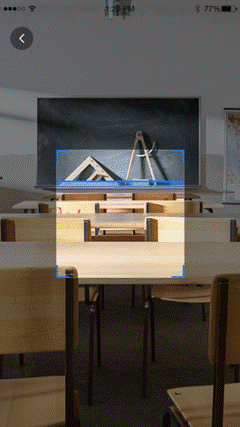
👇立志愿陪伴高考生及家长度过高考👇
【高考升学群】
群内不定期分享高考升学资讯、教育政策
高考系列直播、择校指南、专业推荐介绍
高考各科提分必备技巧、学习资料共享等
长按识别下方二维码
添加豆豆老师
回复“省份/学校名称+高考”
即可加入相对应的升学群
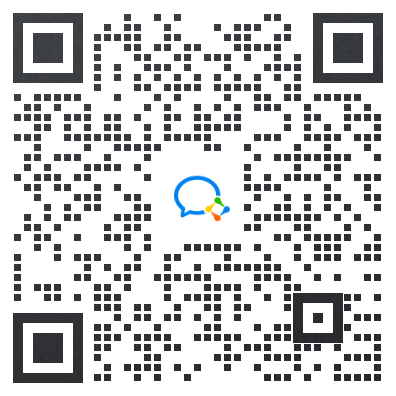
★微信搜索小程序:立志愿
🟠【找大学】院校信息,985/211/双一流院校等
🟠【选专业】专业信息,清晰了解专业具体情况
🟠【高考选科】三个维度,帮助考生自主搭配学科
🟠【学业管理】学业剖析,定目标找差距圆梦大学
🟠【一键查询】输入分数,一键查看能上的大学
🟠【智能填报】志愿神器,AI大数据+冲稳保策略
🟠【学业评测】免费测评,五大维度快速认知自我
🟠【直播课堂】填报技巧,支持无限次重复回放
🟠【专业指导】量身定制,不浪费高考每一分
🟠【高考资讯】高招政策,高考实时资讯全掌握
🟠【志愿客服】在线解答,高考咨询一键接招
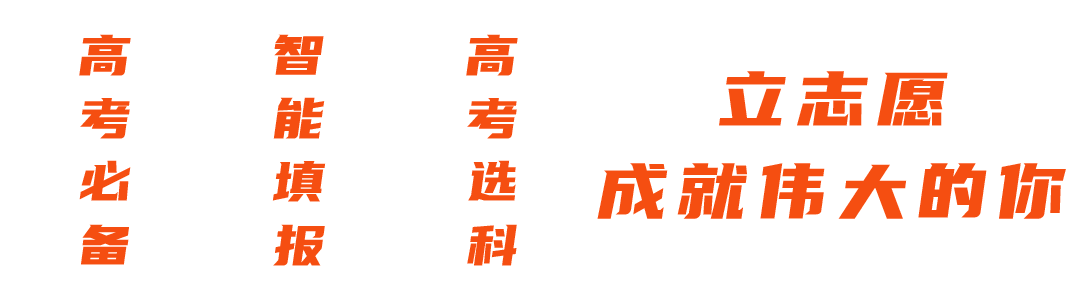
免责声明:文章部分文字内容来源于网络,如有侵权,请联系删除,版权归原作者所有。